13 Harika Samsung Galaxy Tab S3 İpuçları ve Püf Noktaları
Çeşitli / / February 16, 2022
Yani, yakın zamanda şık, tamamı cam Samsung Galaxy Tab S3'ü satın aldınız mı? Onunla film izlemekten başka ne yapacağımı şaşırdım. oyun oynamak veya zamanlama takvim etkinlikleri? Apple'ın iPad Pro'suna doğrudan rakip olarak görülen Galaxy Tab S3, çok daha fazlasını yapabilir.

Ünlü S Pen, muhteşem bir AMOLED ekran ve güçlü dört sistemli hoparlörlerle donatılmış Galaxy Tab S3, söylendiği gibi kesinlikle multimedya odaklı bir cihaz.
Bu sekmenin yapabileceği bazı harika şeyleri kaçırmamak için, harika Samsung Galaxy Tab S3 ipuçlarının ve püf noktalarının bir listesini yaptık.
Ayrıca Bkz.: Samsung Galaxy S8 Video Geliştirici Nasıl Kullanılır1. Çoklu Pencere Özelliğini Etkinleştir
Samsung Galaxy Tab S3, Android'in en son sürümüyle birlikte gelir. Nuga avantajı iki uygulama arasında kolayca geçiş yapma. Sadece Son Kullanılanlar tuşuna iki kez dokunun ve son açılan uygulama mevcut alanı kaplayacaktır.
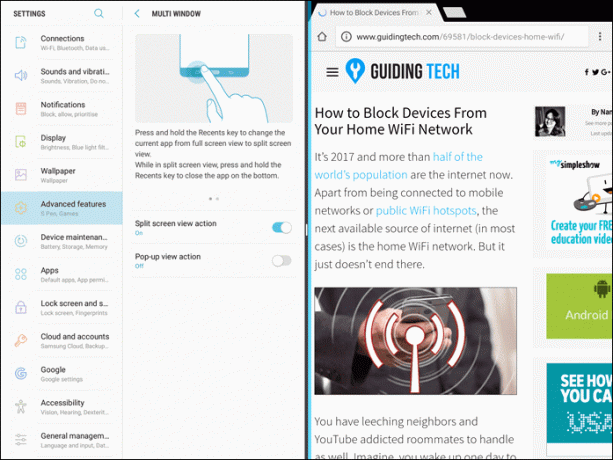
Diğer bir avantaj, bölünmüş ekran modunu kullanmaktır. Bir kez etkinleştirildiğinde (varsayılan olarak devre dışıdır), herhangi iki uygulamada yan yana çalışmanıza izin verir. Yapmanız gereken tek şey tuşuna uzun basmak
son bilgiler tuşlarına basın ve listeden uygulamaları seçin.Ayar altında bulunabilir Gelişmiş Özellikler > Çoklu Pencere. Sadece anahtarı değiştirin Bölünmüş ekran görünümü eylemin ve bitirdiniz.2. Yaratıcı Uygulamalarınıza Hızla Atlayın
Galaxy Tab S3'ün bir başka özelliği de S Pen. S Pen, notları hızlıca not almak veya harika grafikler oluşturmak için kullanılabilir. Ancak bu şık aksesuarı daha havalı yapan şey, yaratıcı uygulamalar arasında geçiş yapabilme yeteneğidir.
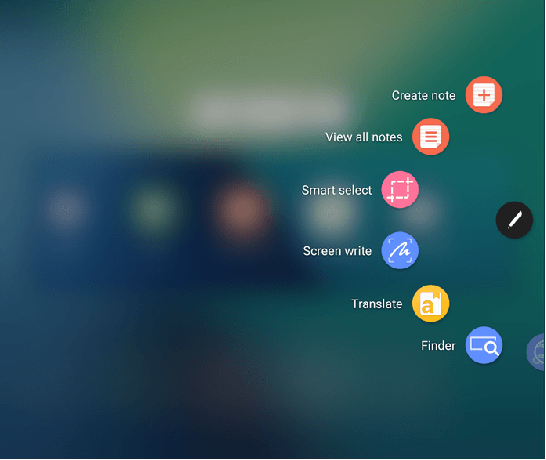
Tek yapmanız gereken S Pen'in ucunu ekrana doğrultmak, üzerine dokunun. Hava Komutanlığı kenardaki simge. Bir not ya da rastgele bir ekran yazısı olsun, tüm seçenekler düzgün bir şekilde yan tarafa yerleştirilecektir.
3. Uygulamaları Beklemede Tutun
Uygulamalar arasında geçiş yapmaktan bahsetmişken, bir başka şık çözüm, bir uygulamayı ekranın alt kısmında beklemede tutmaktır. Güçlü S Pen bir kez daha kurtarmaya geliyor.
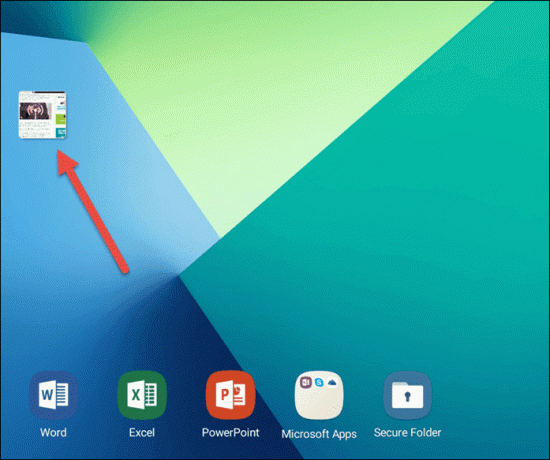
Açmak Bakış atmak Hava Komutanlığı menüsünden ve uygulamanın bekleme moduna geçmesini izleyin. Tekrar ihtiyacınız olduğunda, kalemi üzerine getirin, tekrar aktif olacaktır.
4. Ekran Kapatma Notunu Etkinleştir
S Pen'i kullanmak eğlenceli olduğu kadar, not almak için mutlaka aktif/kilidi açık bir ekrana ihtiyaç duymaz. Tab S3, kilitliyken bile notlarınızı not etme gibi benzersiz bir avantaja sahiptir.
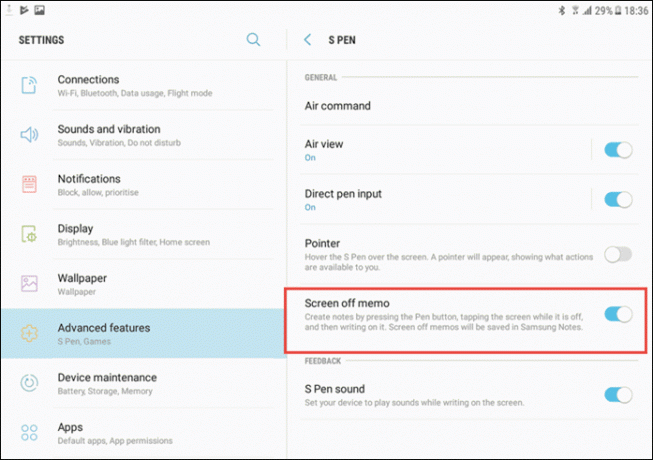
Tek yapmanız gereken S Pen'in düğmesine basmak ve kilitli ekran. İşte, notlar uygulaması sihirli bir şekilde açılacak.
Bu kullanışlı özellik şurada etkinleştirilebilir: Gelişmiş özellikler Ayarlar Menüsünden. Başını aşmak S Pen > Ekran kapalı notu ve anahtarı Açık konumuna getirin.5. Bir GIF de Oluşturun!
GIF'ler mevsimin tadı ve doğrudan S3 Sekmesinden bir tane oluşturabilseydiniz gerçekten harika olmaz mıydı? Endişelenmeyin, Tab S3 oluşturmanıza izin verir harika GIF bir anda.
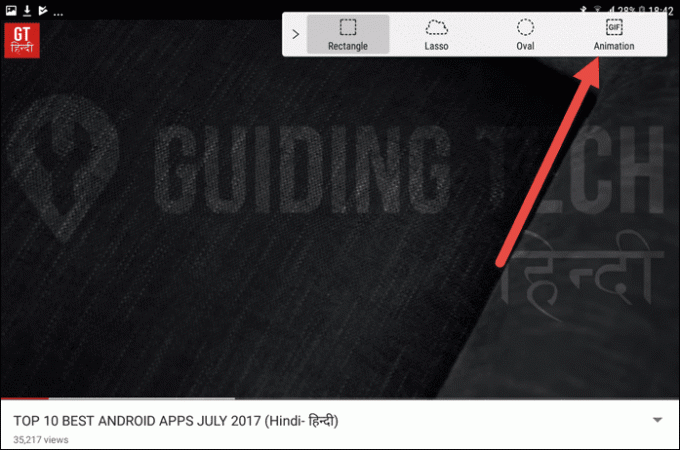
Tek yapmanız gereken video ortamını (Youtube, Netflix, vb.) açmak ve Hava Komutanlığı S Pen ile menü. Seçme Akıllı Seçim > GIF Animasyonu ve GIF alanını seçin. On beş saniye kadar sonra kucağınızda etkileyici bir GIF olacak.
Not6. Hareket Halindeyken Metni Çıkarın
S Pen'in bir diğer benzersiz özelliği, yazılardan ve makalelerden metin yakalama ve çıkarma yeteneğidir. Özellik, yine, Akıllı Seçim altında.
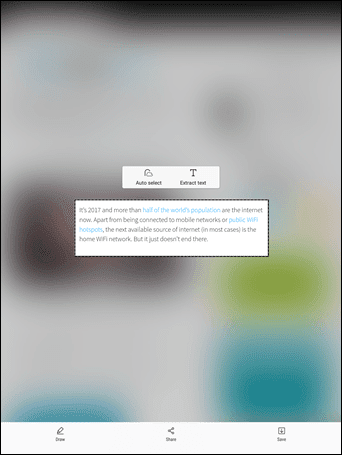
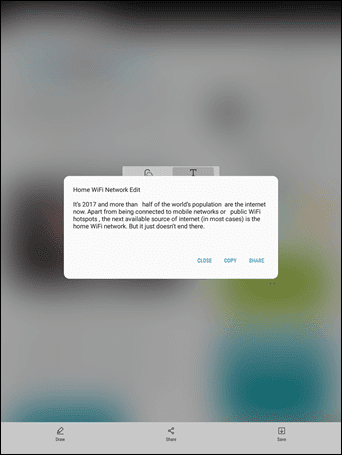
Bu yüzden bir dahaki sefere hayatla ilgili dramatik bir alıntıyla karşılaştığınızda, S Pen'in onu sizin için çıkarma sihrini yapmasına izin verin. Kalemin ucunu kullanarak alanı seçin ve Tex'i çıkarT. Kaydet ve bitirdin, süslü teklif galeride saklanacak.
7. YouTube'u Ön Planda Oynat
Samsung cihazlarının benzersiz bir özelliği, Açılır Görünüm. Bu özellik, bazı uygulamaları şöyle yapar: Google Keep ve YouTube ön planda küçük bir pencere şeklinde oynatılıyor.
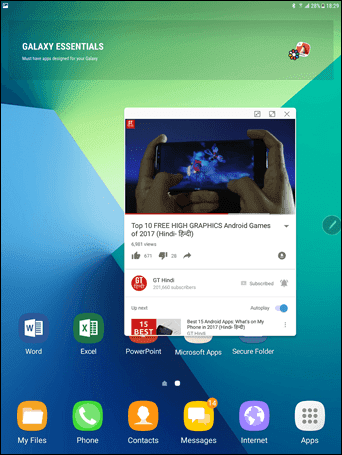
Çoklu pencere özelliğine benzer şekilde, bu da varsayılan olarak çok kapalıdır. Başını aşmak Gelişmiş özellikler ve Açılır Görünüm eylemini Açık olarak değiştirin.
Şu andan itibaren, Galaxy Tab S3'te bir masaüstü deneyimine ihtiyaç duyduğunuzda, Son Kullanılanlar tuşuna uzun basın ve açılır pencerede sürükleyip bırakın.
8. Bluelight Filtresini Programlayın
Samsung Galaxy Tab S3'ün Mavi Işık filtresi, etrafta bulunması gereken kullanışlı bir özellik. Bildiğiniz gibi, filtre sert mavi ışığı azaltır ve daha iyi uyu.
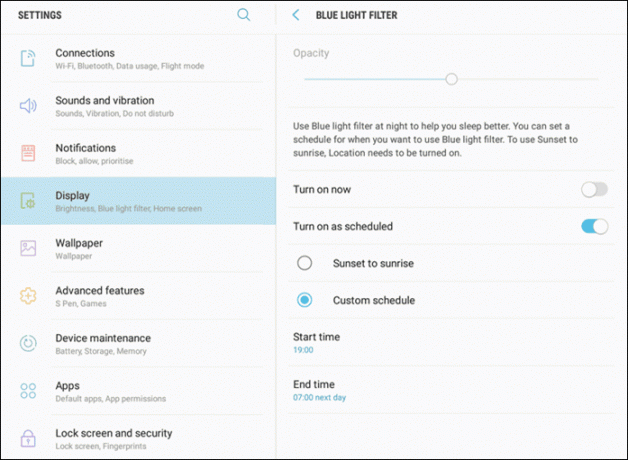
Tab S3'ün Mavi Işık filtresinin opaklığı tercihinize göre ayarlanabilir. Ancak bu küçük özelliği kullanışlı kılan şey, filtrenin zamanlamasını ayarlamanıza izin vermesidir.
Özel bir zamanlama seçebilir veya konumun sizin için halletmesine izin verebilirsiniz. Gün doğumu ve gün batımı saatini alacak ve zamanlamaya göre geçiş yapacak.
Ayrıca Bkz.: Android için En İyi 5 Gece Filtresi9. Sesi Beğeninize Uyarlayın
Samsung Galaxy Tab S3 size şu seçeneği sunar: cihazın sesini uyarlama kulaklarınız için en iyi ses ayarlarını belirleyerek beğeninize.
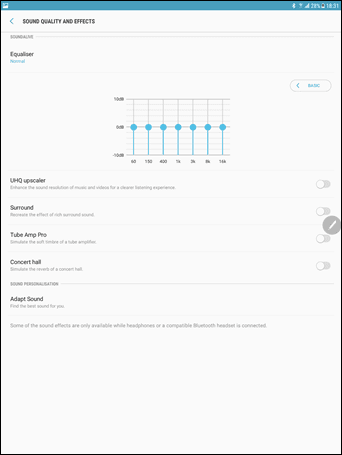
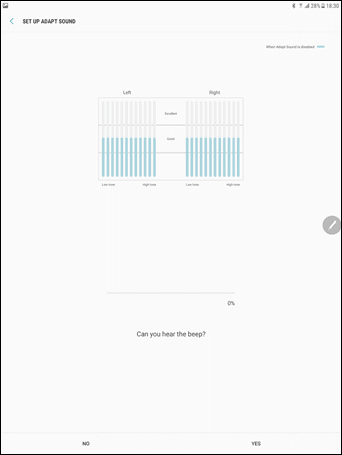
Bir dizi alçak bip sesini dinleteceğiniz ses testi için birkaç dakika ayırmanız gerekecek. İşlem sonunda cihaz sizin için en iyi sesi ayarlayacaktır.
10. Oyunlar Sırasında Bildirimleri Sessize Alma
Tab S3'ün aldığı pek çok yükseltme arasında, yararlı hilelerden biri, Oyun Başlatıcı Modu. Bu mod, tüm oyunlarınızı otomatik olarak tek bir çatı altında düzenler ve bildirimleri sessize al oyun oturumu açıkken.
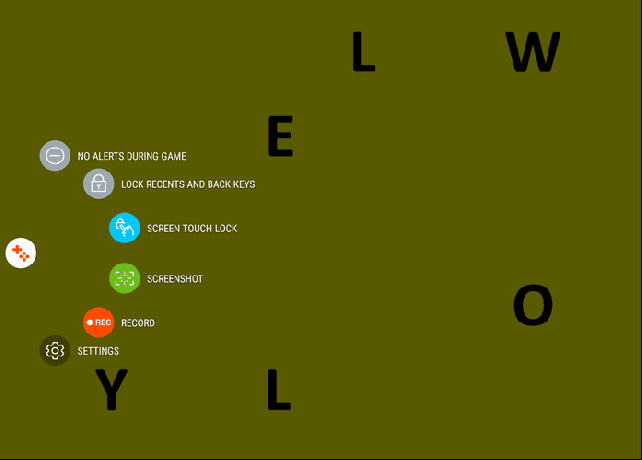
Tek yapmanız gereken küçük turuncu simgeye dokunmak ve Oyun sırasında uyarı yok. Dahası, bir oyun kaydetmeyi veya bir ekran görüntüsü almayı bile seçebilirsiniz.
11. Hareket Halindeyken Çevirin
S Pen'in bir başka şık numarası, hareket halindeyken metin çevirme seçeneğidir. Hava Komutanlığı menüsünü etkinleştirin ve Çevirmek.

Kaynak ve hedef diller seçildikten sonra, S Pen'in ucunu nereye işaret ederseniz edin, sistem çevrilmiş kelimeleri gösterecektir.
12. Metni Büyüt
Aynı şey metni büyütmek için de geçerlidir. Güçlü S Pen'i kullanarak, hareket halindeyken ekranın bir bölümünü büyütebilirsiniz.
Hava Komutu menüsünden Büyüt'ü etkinleştirin ve S Pen'i metnin büyütülmesini istediğiniz alana doğrultun.
13. Hızlı Ayarlar menüsünü özelleştirin
Nougat Hızlı ayarlar menüsü, Mavi Işık Filtresini bir anda açmaktan konumu etkinleştirmeye kadar çok sayıda kısayol içerir.
Hızlı Ayarlar menüsünün varsayılan boyutunun 9,7 inçlik devasa boyutun hakkını vermediğini fark ederseniz AMOLED ekran, o zaman şanslısın.
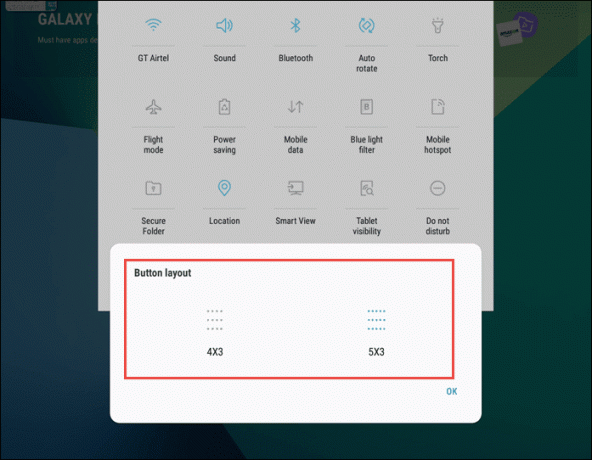
S3'ün hızlı ayarlar menüsü boyutu özelleştirilebilir. Tek yapmanız gereken menüyü açmak ve üç noktalı düğmeye basmak. Düzeni değiştirmek için düğme ızgarasını seçin.
Ayrıca, kısayolları yeniden sıralamak isterseniz, seçeneğin nerede olduğunu bilirsiniz.
Bu bir Sargı!
İşte karşınızda — Samsung Galaxy Tab S3'ün yapabileceği her şey. Ayrıca Samsung klavye almaya karar verirseniz klavye kısayollarına da göz atmayı unutmayın.
Sonrakine Bak: Samsung Galaxy Note 8, Galaxy S8'in Kusurlarını İyileştirmeyebilir
Son güncelleme 03 Şubat 2022
Yukarıdaki makale, Guiding Tech'i desteklemeye yardımcı olan bağlı kuruluş bağlantıları içerebilir. Ancak, editoryal bütünlüğümüzü etkilemez. İçerik tarafsız ve özgün kalır.
BİLİYOR MUSUN
İlk bilgisayar virüslerinden biri olan Brain, 1986 yılında piyasaya sürüldü. 5.2 inçlik disketlere bulaştı.

Tarafından yazılmıştır
Namrata, ürünler ve gadget'lar hakkında yazmayı sever. 2017'den beri Guiding Tech için çalışıyor ve yazma özellikleri, nasıl yapılır, satın alma kılavuzları ve açıklayıcılar konusunda yaklaşık üç yıllık deneyime sahip. Daha önce TCS'de BT Analisti olarak çalıştı, ancak aradığını başka bir yerde buldu.



